Concepts de base du service Power BI pour les utilisateurs professionnels
S’APPLIQUE À : Service Power BI pour les utilisateurs professionnels
Service Power BI pour les concepteurs et les développeurs
Power BI Desktop
 Nécessite une licence Pro ou Premium
Nécessite une licence Pro ou Premium
Utilisez cet article pour vous familiariser avec quelques-uns des termes et des concepts associés au service Power BI. La compréhension de ces termes et concepts vous permet de lire plus facilement les autres articles sur Power BI et de travailler dans le service Power BI (app.powerbi.com).
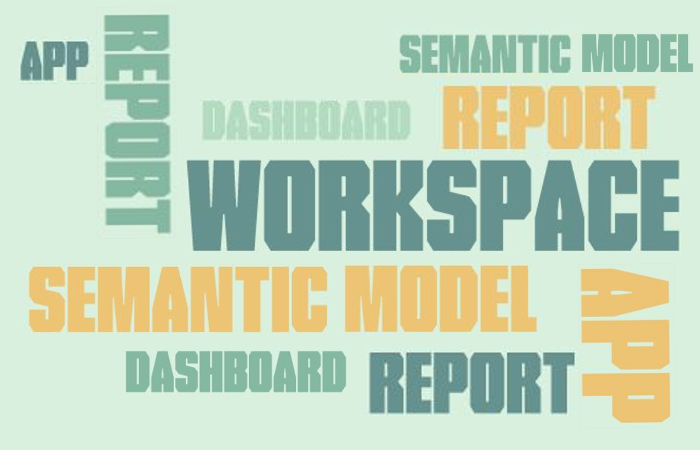
Cet article n’est pas consacré à Power BI Desktop
Vous entendrez vraisemblablement le terme « Power BI Desktop » ou simplement « Desktop ». Il s’agit de l’outil autonome utilisé par des concepteurs qui créent et partagent des tableaux de bord et des rapports avec vous. Il est important de savoir qu’il existe d’autres outils Power BI. Mais tant que vous êtes utilisateur professionnel, vous utilisez généralement le service Power BI. Cet article s’applique uniquement au service Power BI.
Pour plus d’informations sur la suite complète d’outils Power BI, consultez Qu’est-ce que Power BI ?.
Prise en main
Pour suivre, ouvrez app.powerbi.com dans votre navigateur.
Les objets et les concepts qui composent le service Power BI sont nombreux, trop pour être abordés dans un seul article. Cet article vous présente donc les éléments les plus courants : visualisations, tableaux de bord, rapports, applications et modèles sémantiques (anciennement appelés jeux de données). Ces objets sont parfois appelés contenuPower BI. Le contenu se trouve dans des espaces de travail.
Un workflow Power BI classique implique plusieurs types de contenu. Un concepteur Power BI (en jaune dans le diagramme) collecte des données à partir de modèles sémantiques, les amène dans Power BI Desktop pour analyse et crée des rapports complets de visualisations qui mettent en évidence des faits et des insights intéressants. Le concepteur épingle des visualisations provenant de rapports à des tableaux de bord, et partage les rapports et les tableaux de bord avec des utilisateurs professionnels comme vous (en noir dans le diagramme).
Un concepteur peut partager du contenu avec vous de différentes manières : sous forme d’éléments individuels de contenu, de contenus regroupés dans une application ou en vous donnant des autorisations sur un espace de travail où le contenu est stocké. (Ne vous inquiétez pas, nous abordons les différentes façons de partager le contenu plus loin dans cet article.)

Dans sa version la plus basique :
 Une visualisation (ou visuel) est un type de graphique créé par des concepteurs Power BI. Les visuels affichent les données de rapports et modèles sémantiques. Du fait de leur haute interactivité, vous pouvez découper, filtrer, mettre en évidence, modifier et même explorer des visualisations.
Une visualisation (ou visuel) est un type de graphique créé par des concepteurs Power BI. Les visuels affichent les données de rapports et modèles sémantiques. Du fait de leur haute interactivité, vous pouvez découper, filtrer, mettre en évidence, modifier et même explorer des visualisations.Pour obtenir plus d’informations, consultez Interagir avec les visuels dans les rapports, les tableaux de bord et les applications.
 Un modèle sémantique est un conteneur de données. Par exemple, cela peut être un fichier Excel de l’Organisation mondiale de la Santé. Il peut également s’agir d’une base de données de clients appartenant à une entreprise ou un fichier Salesforce. Il peut s’agir des trois si le concepteur les combine en un seul modèle. Les concepteurs gèrent des modèles sémantiques. Les données contenues dans des modèles sémantiques sont utilisées pour créer des rapports, des tableaux de bord et des applications que des concepteurs partagent avec vous.
Un modèle sémantique est un conteneur de données. Par exemple, cela peut être un fichier Excel de l’Organisation mondiale de la Santé. Il peut également s’agir d’une base de données de clients appartenant à une entreprise ou un fichier Salesforce. Il peut s’agir des trois si le concepteur les combine en un seul modèle. Les concepteurs gèrent des modèles sémantiques. Les données contenues dans des modèles sémantiques sont utilisées pour créer des rapports, des tableaux de bord et des applications que des concepteurs partagent avec vous. Un tableau de bord est un écran comportant des vignettes avec des visuels interactifs, du texte et des graphismes. Un tableau de bord collecte vos métriques les plus importantes ou un ensemble ciblé de métriques sur un seul écran, pour raconter une histoire ou répondre à une question. Le contenu du tableau de bord provient d’un ou plusieurs rapports et d’un ou plusieurs modèles sémantiques.
Un tableau de bord est un écran comportant des vignettes avec des visuels interactifs, du texte et des graphismes. Un tableau de bord collecte vos métriques les plus importantes ou un ensemble ciblé de métriques sur un seul écran, pour raconter une histoire ou répondre à une question. Le contenu du tableau de bord provient d’un ou plusieurs rapports et d’un ou plusieurs modèles sémantiques.Pour plus d’informations, consultez Tableaux de bord pour les utilisateurs professionnels du service Power BI.
 Un rapport est une page (ou plusieurs pages) de visuels interactifs, de texte ou de graphiques qui constituent ensemble un même rapport. Power BI base un rapport sur un seul modèle sémantique. Le concepteur organise souvent les pages de rapport qui traitent chacune d’un domaine d’intérêt principal ou répondent à une question unique.
Un rapport est une page (ou plusieurs pages) de visuels interactifs, de texte ou de graphiques qui constituent ensemble un même rapport. Power BI base un rapport sur un seul modèle sémantique. Le concepteur organise souvent les pages de rapport qui traitent chacune d’un domaine d’intérêt principal ou répondent à une question unique.Pour plus d’informations, consultez Rapports dans Power BI.
 Une application est un moyen pour concepteurs de regrouper et de partager des tableaux de bord, des rapports et des modèles sémantiques associés. Les utilisateurs professionnels reçoivent automatiquement certaines applications, mais ils peuvent rechercher d’autres applications créées par des collègues ou par la communauté. Par exemple, des applications prêtes à l’emploi sont disponibles pour des services externes que vous utilisez peut-être déjà, comme Google Analytics et Microsoft Dynamics CRM.
Une application est un moyen pour concepteurs de regrouper et de partager des tableaux de bord, des rapports et des modèles sémantiques associés. Les utilisateurs professionnels reçoivent automatiquement certaines applications, mais ils peuvent rechercher d’autres applications créées par des collègues ou par la communauté. Par exemple, des applications prêtes à l’emploi sont disponibles pour des services externes que vous utilisez peut-être déjà, comme Google Analytics et Microsoft Dynamics CRM.
Autrement dit, si vous vous connectez au service Power BI pour la première fois, vous ne voyez probablement pas encore des tableaux de bord, des applications ou des rapports partagés.
Workspaces
Les espaces de travail sont des emplacements où collaborer avec des collègues sur du contenu spécifique. Les espaces de travail sont créés par des concepteurs Power BI pour contenir des collections de tableaux de bord et de rapports. Le concepteur peut ensuite partager l’espace de travail avec des collègues. Quand un concepteur veut partager du contenu avec vous, il vous attribue un rôle d’espace de travail. Votre rôle dans cet espace de travail détermine comment vous pouvez interagir avec le contenu de cet espace de travail. Les rôles sont : Administrateur, Membre, Contributeur et Observateur.
Les concepteurs peuvent également regrouper une collection de tableaux de bord et de rapports dans une application, et la distribuer à l’ensemble de la communauté, à leur organisation ou à des personnes ou des groupes spécifiques. Certaines applications, appelées applications modèle, créent un espace de travail lors de l’installation de l’application. En savoir plus sur les applications.
Toute personne utilisant le service Power BI a également un espace Mon espace de travail. Mon espace de travail est votre bac à sable personnel, où vous pouvez créer du contenu pour vous-même.
Pour afficher vos espaces de travail dans Power BI, sélectionnez Espaces de travail dans votre volet de navigation.

En savoir plus sur les espaces de travail.
Modèles sémantiques
Un modèle sémantique est une collection de données que lesconcepteurs importent ou à laquelle ils se connectent, puis utilisent pour créer des rapports et des tableaux de bord. En tant qu’utilisateur professionnel, il est possible que vous n’interagissiez jamais directement avec des modèles sémantiques, mais il est toujours utile d’apprendre comment ils s’intègrent dans un contexte plus général.
Chaque modèle sémantique représente une seule source de données. Par exemple, la source peut être un classeur Excel sur OneDrive, un jeu de données tabulaires locales SQL Server Analysis Services ou un jeu de données Google Analytics. Les concepteurs peuvent combiner plusieurs sources dans un même modèle sémantique. Power BI prend en charge plus de 150 sources de données et en ajoute toujours plus.
Quand un concepteur partage une application avec vous ou vous accorde des autorisations sur un espace de travail, vous pouvez rechercher quels modèles sémantiques sont utilisés. Mais vous ne pouvez pas ajouter ou modifier quoi que ce soit dans le modèle sémantique. Cela signifie que quand vous interagissez avec du contenu Power BI, les données sous-jacentes sont sécurisées. Les modifications apportées aux tableaux de bord et aux rapports n’ont aucun effet sur le modèle sémantique.
Un modèle sémantique...
peut être utilisé à l’infini par un concepteur de rapports pour créer des tableaux de bord, des rapports et des applications.
peut être utilisé de nombreux rapports différents.
peut avoir des visuels provenant de ce modèle sémantique apparaissant sur de nombreux tableaux de bord différents.
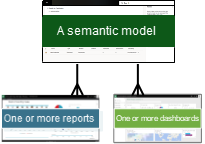
Pour en savoir plus sur les modèles sémantiques, consultez les articles suivants :
- Comment les concepteurs attribuent-ils des autorisations aux modèles sémantiques
- Comment les modèles sémantiques sont partagés avec des collègues
Sur le bloc de construction suivant, les rapports.
Rapports
Un rapport Power BI se compose d’une ou de plusieurs pages de visualisations, de graphiques et de texte. Toutes les visualisations d’un rapport proviennent d’un modèle sémantique unique. Les concepteurs génèrent des rapports et les partagent avec les autres, soit individuellement soit comme partie d’une application. En règle générale, les utilisateurs professionnelsinteragissent avec les rapports en mode Lecture.
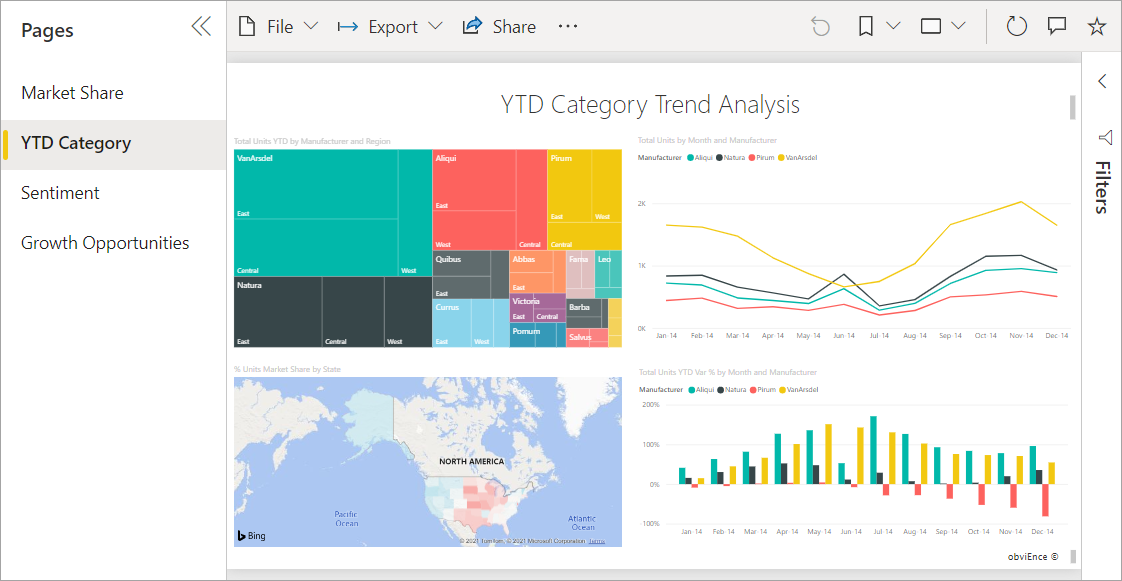
Un rapport…
Peut être créé à l’aide de données à partir d’un seul modèle sémantique. Power BI Desktop peut combiner plusieurs sources de données dans un modèle sémantique unique dans un rapport, et ce rapport peut être importé dans Power BI.
peut être associé à plusieurs tableaux de bord (les vignettes épinglées à partir de ce rapport peuvent apparaître sur plusieurs tableaux de bord).
Peut faire partie de plusieurs applications.
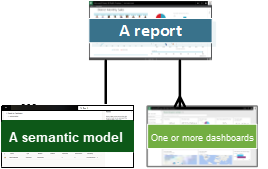
Tableaux de bord
Un tableau de bord représente une vue graphique personnalisée de certains sous-ensembles d’un ou de plusieurs modèles sémantiques sous-jacents. Les concepteurs génèrent des tableaux de bord et les partagent avec des utilisateurs professionnels, soit individuellement soit comme partie d’une application. Si un utilisateur professionnel dispose d’autorisations sur un rapport, il peut également générer ses propres tableaux de bord. Un tableau de bord est un canevas unique qui contient des vignettes, des graphiques et du texte.
Les tableaux de bord peuvent ressembler à une page de rapport. Vous savez que vous vous trouvez sur un tableau de bord si vous voyez un champ de requête en langage naturel dans le coin supérieur gauche. En outre, quand vous sélectionnez une vignette de visuel sur un tableau de bord, vous accédez au rapport sous-jacent ou à une URL ou à la requête en langage naturel qui a été utilisée pour créer cette vignette. Pour plus d’explications, voir Rapports et tableaux de bord.
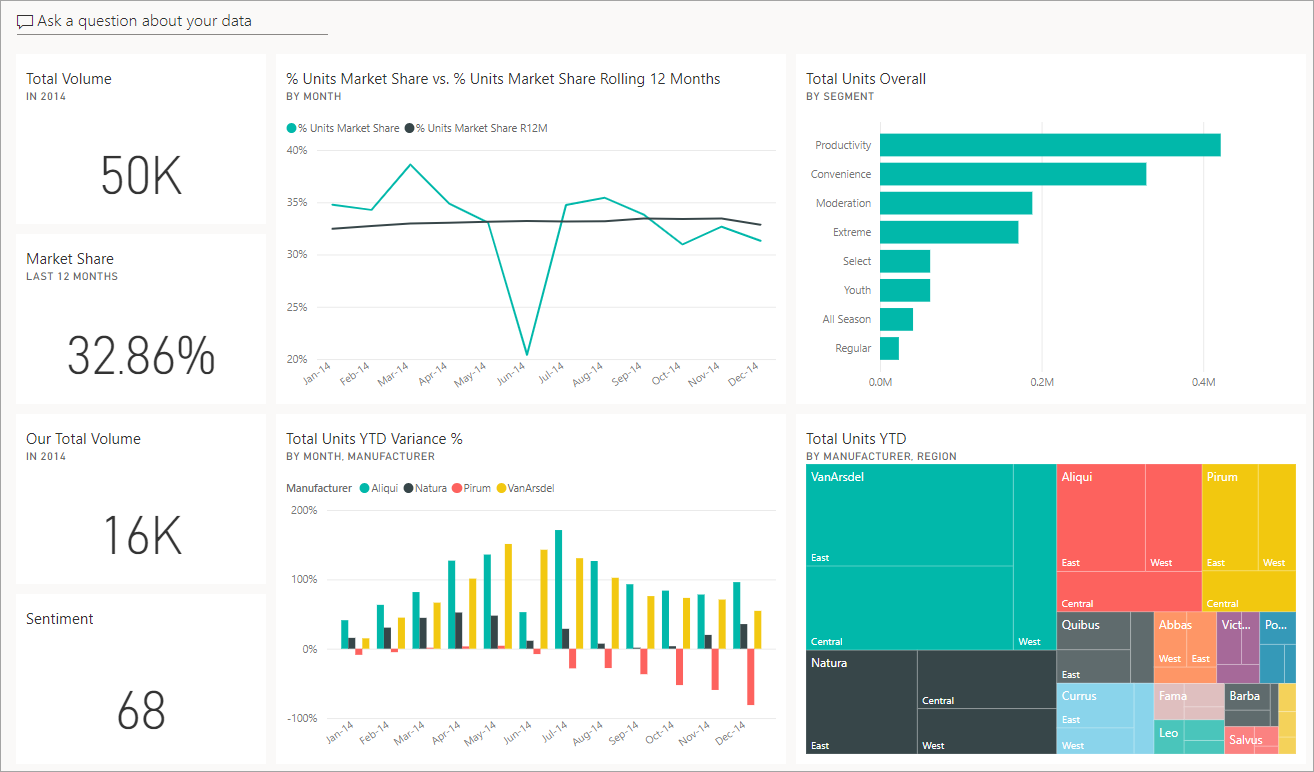
En règle générale, une vignette de tableau de bord est épinglée depuis un rapport. La plupart des vignettes épinglées montrent une visualisation qu’un concepteur a créée à partir d’un modèle sémantique, a enregistré dans un rapport, puis a épinglé à ce tableau de bord. Une vignette peut également contenir une page de rapport entière, des données de streaming en direct ou une vidéo. Pour les concepteurs, il existe différentes façons d’ajouter des vignettes à des tableaux de bord, mais elles sont bien trop nombreuses pour être traitées dans cet article de présentation. Pour plus d’informations, consultez Vignettes de tableau de bord dans Power BI.
Les utilisateurs professionnels ne peuvent pas modifier les tableaux de bord. Vous pouvez cependant ajouter des commentaires, visualiser des données associées, vous abonner, etc.
Quels sont les objectifs des tableaux de bord ? En voici quelques-unes :
Voir en un coup d’œil toutes les informations nécessaires pour prendre une décision
Communiquer et surveiller les informations les plus importantes concernant votre activité
Garantir que tous les collègues accèdent à la même page, et qu’ils visualisent et utilisent les mêmes données
Pour surveiller la santé d’une entreprise, d’un produit, d’une unité organisationnelle, d’une campagne marketing, etc.
Créer une vue personnalisée d’un tableau de bord plus grand et qui contient toutes les métriques qui vous intéressent
UN tableau de bord…
Peut afficher des visualisations à partir de plusieurs modèles sémantiques différents
Peut afficher des visualisations à partir de nombreux rapports différents
Peut afficher des visualisations épinglées à partir d’autres outils (par exemple, Excel)
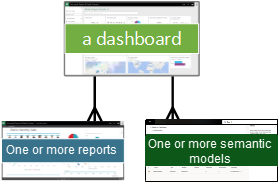
Visualisations
Les visualisations (également appelées visuels) affichent des insights que Power BI a détectés dans les données. Les visualisations facilitent l’interprétation de l’insight, car votre cerveau peut comprendre une image plus rapidement qu’il peut traiter une feuille de calcul de nombres.
Voici quelques unes des visualisations disponibles dans Power BI : cascade, ruban, arborescence, secteurs, entonnoir, carte, nuage de points et jauge.
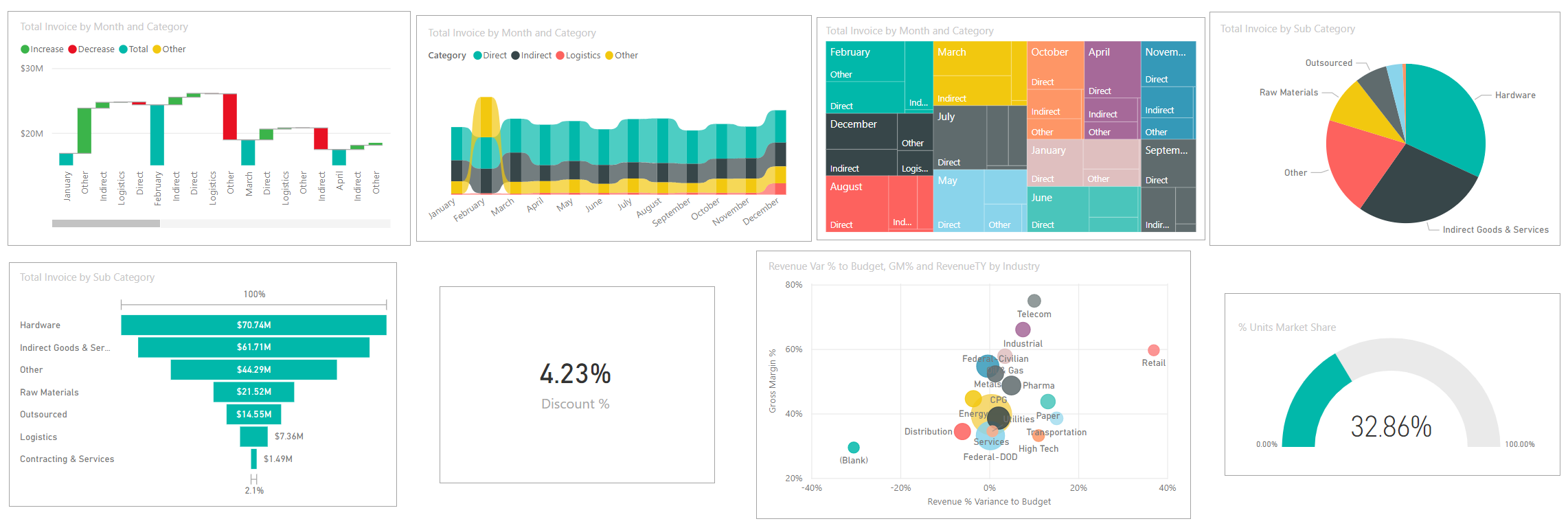
Consultez la liste complète des visualisations incluses dans Power BI.
Visuels personnalisés
Si vous recevez un rapport contenant un visuel que vous ne reconnaissez pas et que vous ne le voyez pas figurer dans la liste complète des visualisations incluses dans Power BI, il s’agit probablement d’un visuel personnalisé. Les visuels personnalisés sont créés par les membres de la communauté Power BI et soumis à Power BI pour être utilisés dans des rapports.
Applications
Ces collections de tableaux de bord et de rapports organisent du contenu associé dans un seul et même package. Les concepteurs Power BI les génèrent dans les espaces de travail et partagent des applications avec des personnes, des groupes, toute une organisation ou tout le monde. En tant qu’utilisateur professionnel, vous pouvez être certain que vous et vos collègues travaillez avec les mêmes informations, car il existe une seule version approuvée.
Parfois, l’espace de travail de l’application lui-même est partagé et il peut y avoir de nombreuses personnes qui collaborent et mettent à jour l’espace de travail et l’application. L’étendue de ce que vous pouvez effectuer avec une application est déterminée par les autorisations et l’accès accordés.
Remarque
L’utilisation d’applications nécessite une licence Power BI Pro ou Premium par utilisateur (PPU), ou bien l’espace de travail de l’application doit être stocké dans une capacité Premium. En savoir plus sur les licences.
Les applications sont faciles à trouver et à installer dans le service Power BI et sur votre appareil mobile. Après avoir installé une application, vous n’avez pas à mémoriser les noms d’un grand nombre de tableaux de bord et rapports. Ils sont tous dans une même application, dans votre navigateur ou sur votre appareil mobile.
Cette application comporte deux tableaux de bord et deux rapports qui constituent une application unique. Si vous sélectionnez la flèche à droite du nom d’un rapport, vous voyez une liste des pages qui composent ce rapport.
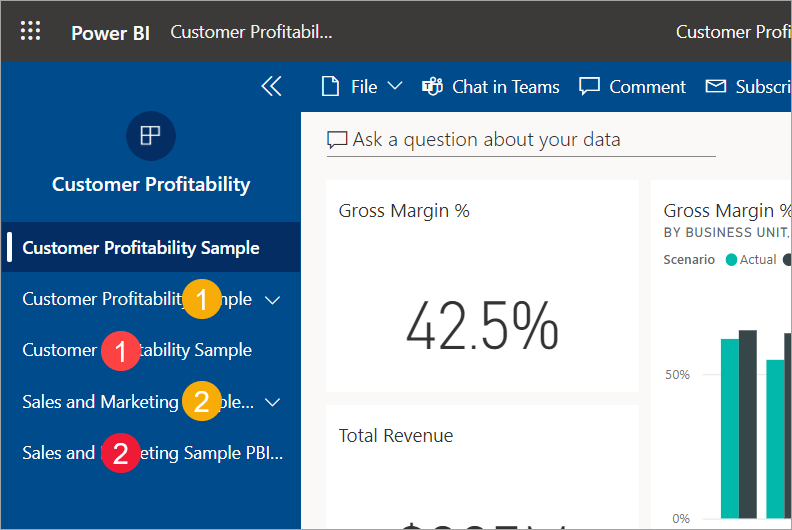
Chaque fois que l’application est mise à jour, les modifications s’affichent automatiquement. Le concepteur contrôle également la planification de la fréquence à laquelle Power BI actualise les données. Vous n’avez pas besoin de vous soucier des mises à jour.
Vous pouvez obtenir des applications de différentes manières :
Le concepteur de l’application peut l’installer automatiquement dans votre compte Power BI.
Le concepteur de l’application peut vous envoyer un lien direct vers celle-ci.
Vous pouvez effectuer une recherche dans le service Power BI pour les applications disponibles à partir de votre organisation ou de la communauté. Vous pouvez également visiter Microsoft AppSource où sont répertoriées toutes les applications que vous pouvez utiliser.
Dans Power BI sur votre appareil mobile, vous pouvez installer des applications uniquement à partir d’un lien direct, et non à partir d’AppSource. Si le concepteur de l’application installe l’application automatiquement, vous la voyez dans votre liste d’applications.
Une fois que vous avez installé l’application, sélectionnez-la simplement dans votre liste d’applications, puis choisissez le tableau de bord ou le rapport à ouvrir et à explorer en premier.

Maintenant que vous avez découvert les composants du service Power BI pour les utilisateurs professionnels, continuez votre exploration en utilisant ces liens. Ou bien, commencez à utiliser le service Power BI avec quelques exemples de données.
Contenu connexe
Consulter le glossaire et l’ajouter aux favoris
Faire une visite guidée du service Power BI
Lire la vue d’ensemble de Power BI rédigée spécialement pour les utilisateurs professionnels